Konfigurace vytáčení Microsoft Teams
Číselnník Microsoft Teams pomáhá prodejcům volat přes Teams zákazníkům přímo z Dynamics 365 Sales.
Poznámka:
Číselník Teams můžete také povolit prostřednictvím rychlého nastavení (s licencí Dynamics 365 Sales Enterprise). Další informace: Hovory Microsoft Teams s analytickými nástroji pro konverzace
Požadavky na licenci a roli
| Typ požadavku | Musíte mít |
|---|---|
| Licence | Dynamics 365 Sales Premium, Dynamics 365 Sales Enterprise nebo Dynamics 365 Sales Professional Další informace: Ceny Dynamics 365 Sales |
| Role zabezpečení | Správce systému Další informace: Předdefinované role zabezpečení pro Sales |
Jak konfigurovat číselník?
Jako správce musíte nakonfigurovat číselník Microsoft Teams, který prodejcům umožní uskutečňovat a přijímat hovory z Dynamics 365.
Zkontrolujte nutné podmínky
Před konfigurací číselníku Microsoft Teams v aplikaci Centrum prodeje zkontrolujte, zda splňujete následující požadavky:
Licence pro použití Microsoft Teams. Přečtěte si další informace o licencích doplňků Microsoft Teams
Je nainstalován a konfigurován telefonní systém spolu s platnou licencí k jeho používání. Další informace o nastavení telefonního systému.
Platné připojení veřejné komutované telefonní sítě (PSTN) prostřednictvím volacího plánu Teams, vlastního operátora PSTN nebo přímého směrování. Další informace možnostech připojení PSTN
Přiřazené telefonní číslo. Další informace o správě telefonních čísel ve vaší organizaci
Kromě toho musíte svým uživatelům udělit následující oprávnění:
Pokud plánujete povolit číselník pro konkrétní role zabezpečení, ujistěte se, že uživatelé, kteří potřebují přístup k číselníku, jsou přiřazeni k jedné z těchto rolí zabezpečení. Další informace o přiřazení rolím zabezpečení uživatelům.
Ujistěte se, že role zabezpečení uživatelů, kteří budou přistupovat k číselníku Teams, mají oprávnění ke čtení následujících záznamů:
- Na kartě Základní záznamy mají přístup ke čtení Poznámky
- Na kartě Vlastní entity mají přístup ke čtení Nastavení správce číselníku Teams
Další informace, jak ověřovat oprávnění a upravit roli zabezpečení, viz Úprava role zabezpečení.
Poznámka:
Když povolíte číselník Microsoft Teams, přestanou fungovat ostatní telefonní systémy, které jsou připojeny k aplikaci Dynamics 365 prostřednictvím Integrační architektury kanálu Dynamics 365 pro uživatele, pro které je povolen číselník Teams. Jako správce můžete telefonní systém v Integrační architektuře kanálu deaktivovat nebo odstranit.
Konfigurace vytáčení
V aplikaci Centrum prodeje přejděte do Nastavení aplikace a v části Obecné nastavení vyberte položku Hovory Teams.
Poznámka:
Pokud jste zákazníkem Sales Professional, připojte k adrese URL organizace Dynamics 365 následující parametry, abyste otevřeli stránku s konfigurací hovorů Teams:
pagetype=control&controlName=MscrmControls.TeamsDialerSettings.DialerSettingsHostControlPříklad:
https://contoso.crm.dynamics.com/main.aspx?pagetype=control&controlName=MscrmControls.TeamsDialerSettings.DialerSettingsHostControlPřípadně můžete stránku s konfigurací přidat do mapy webu aplikace Sales Professional přidáním podoblasti.
Zapněte Hovory Teams.
Ve výchozím nastavení jsou zapnuty následující možnosti:
Přijímání příchozích hovorů na platformě Dynamics 365
Umožňuje prodejcům přijímat hovory Teams v Dynamics 365 Sales. Pokud ji vypnete, prodejci budou moci uskutečňovat odchozí hovory Teams pouze z Dynamics 365.
Interní hovory budou vyzvánět pouze v aplikaci Teams, nikoli na platformě Dynamics 365
Označuje, že hovory od interních uživatelů nebudou vyzvánět a nebudou v Dynamics 365 sledovány. V tomto případě budou hovory od externích kontaktů vyzvánět v Dynamics 365 a interní hovory budou vyzvánět pouze v Teams. Zaškrtávací políčko můžete zrušit, pokud chcete, aby prodejci přijímali externí i interní hovory v Dynamics 365.
Zobrazení zmeškaných hovorů v centru oznámení Dynamics 365 v aplikaci
Umožňuje prodejcům vidět zmeškané hovory v centru oznámení v aplikaci Dynamics 365. Před aktivací této funkce proveďte následující akce:
- Povolte u aplikace oznámení v aplikaci.
- Udělte oprávnění ke čtení pro entitu Oznámení na kartě Vlastní entita pro ty role zabezpečení, které mají vidět oznámení.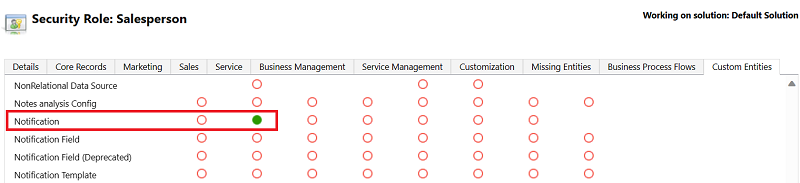
Přepojování hovorů (Preview)
[Tato sekce představuje předběžnou dokumentaci a může se změnit.]
Důležité
- Toto je funkce Preview.
- Funkce Preview nejsou určené pro normální používání a mohou mít omezené fungování. Tyto funkce podléhají doplňujícím podmínkám použití a jsou poskytnuty před oficiálním vydáním, aby si je zákazníci mohli co nejdříve vyzkoušet a napsat nám své názory.
Umožňuje prodejcům přepojit hovor Teams na jiného kolegu nebo na jeho telefonní číslo buď přímo, nebo po konzultaci s příjemcem.
Další informace:
Přepojení hovoru Teams (Preview)
Konzultace a přepojení hovoru Teams (Preview)
V sekci Role zabezpečení výběrem jedné z následujících možností poskytněte uživatelům oprávnění pro přístup k číselníku Microsoft Teams.
Možnost Popis Všechny role zabezpečení Povolí všem rolím zabezpečení přístup k číselníku Microsoft Teams. Konkrétní role zabezpečení Povolí přístup k číselníku Microsoft Teams pouze vybraným rolím zabezpečení.
Poznámka: Ověřte, zda jsou role zabezpečení, které vyberete, přidruženy ke kořenové organizační jednotce (nejvyšší úroveň hierarchie organizační jednotky). Jinak uživatelé neuvidí číselník Teams v aplikaci Centrum prodeje. Další informace: Vytvoření nebo úprava organizačních jednotek
Vyberte Upřesnit možnosti a v rozevíracím seznamu Vyberte aplikaci vyberte aplikace, ve kterých chcete číselník zpřístupnit. Ve výchozím stavu je vybrána aplikace Centrum prodeje.
Poznámka:
Číselník Teams není podporován pro aplikace plátna Dynamics 365.
(Volitelné) Povolte záznamy hovorů a získejte přepis a přehledy v reálném čase prostřednictvím analytických nástrojů pro konverzace:
- Zapněte Záznam s přepisem a přehledy v reálném čase.
- Vyberte role zabezpečení, pro které chcete povolit záznamy.
- Volbou Přejít na pokročilá nastavení analytických nástrojů pro konverzace nakonfigurujte další možnosti související se záznamy hovorů, sledováním klíčových slov, shrnutím hovorů a tak dále. Další informace viz Prvotní nastavení aplikace Analytické nástroje pro konverzace.
Uložte a publikujte konfiguraci.
Zobrazí se potvrzovací zpráva a vytáčení Microsoft Teams je povoleno ve vaší organizaci pro vybrané role zabezpečení ve vybrané aplikaci.
Poznámka:
- Aby se změny projevily v aplikaci, musíte aktualizovat konfigurační stránku. Uživatelé musí aktualizovat svou stránku, aby viděli číselník.
- Pokud se vytáčení nezobrazuje ve vlastní aplikaci, do které jste ho přidali, odeberte ho z aplikace, uložte změny a poté vytáčení znovu přidejte.
- Vytáčení není podporováno pro vlastní entity. Přestože se na formulářích vlastní entity zobrazuje ikona telefonu, číselník nefunguje.
Nemůžete volby najít ve své aplikaci?
Existují tři možnosti:
- Nemáte potřebnou licenci nebo roli.
- Váš správce danou funkci nezapnul.
- Vaše organizace používá vlastní aplikaci. O přesném postupu se informujte u svého správce. Kroky popsané v tomto článku se týkají předem připravených aplikací Centrum prodeje a Sales Professional.
Viz také
Integrace s Microsoft Teams
Volání pomocí Microsoft Teams
Hovor se zákazníkem
Zobrazení a pochopení stránek souhrnu hovoru
Váš názor
Připravujeme: V průběhu roku 2024 budeme postupně vyřazovat problémy z GitHub coby mechanismus zpětné vazby pro obsah a nahrazovat ho novým systémem zpětné vazby. Další informace naleznete v tématu: https://aka.ms/ContentUserFeedback.
Odeslat a zobrazit názory pro